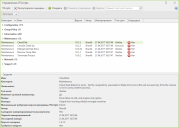Управление ITScripts
Диспетчер каталога сценариев отображает доступные сценарии и определяет, какие из них разрешено использовать в вашей организации. Только утвержденные вами сценарии будут доступны в других частях интерфейса Security Controls. Диспетчер каталога сценариев можно использовать для выполнения следующих действий:
- Просмотр списка всех текущих доступных сценариев (предварительно заданные и пользовательские сценарии).
- Импорт новых особыъ сценариев, которые были созданы вами или доверенными лицами.
- Утверждение, отмена утверждения и удаление сценариев.
- Просмотр информации об отдельном сценарии.
Чтобы открыть Диспетчер каталога сценариев, выберите Управлять > ITScripts. Программа автоматически загрузит и импортирует последние сценарии с веб-сайта Ivanti. После завершения этого процесса доступные сценарии будут отображаться в диалоге Управление ITScripts.
|
Имя поля |
Описание |
|---|---|
|
Импортировать сценарии |
Импорт пользовательских сценариев, которые были созданы вами или доверенными лицами. Чтобы импортировать сценарий, он должен отвечать следующим требованиям:
Если вы импортируете сценарий, который был создан третьей стороной, необходимо выполнить следующие действия:
Консоль должна иметь доверительные отношения со стороной, выпустившей сертификат для импорта или выполнения сценария. Если вы импортируете пользовательские сценарии на одну консоль, они отобразятся на других консолях, которые используют эту же базу данных. Если другие консоли не имеют доверительных отношений со стороной, выпустившей сертификат, они не будут иметь возможность выполнять сценарии. |
|
Утвердить |
Утверждает выбранные сценарии для использования в программе. |
|
Отменить утверждение |
Отменяет утверждение выбранных сценариев. Сценарии будут по-прежнему отображаться в диалоге, но их нельзя будет выбрать в программе. Если вы попытаетесь отменить утверждение сценария, который в данный момент используется шаблоном ITScripts, откроется диалог с предупреждением. Перед продолжением убедитесь в том, что сценарий и шаблон не нужны. |
|
Удалить |
Удаляет выбранные сценарии из Диспетчера каталога сценариев. Удалять можно только пользовательские сценарии. |
|
Поиск |
Вы можете выполнять поиск сценариев, которые содержатся на верхней панели. Все поиски выполняются с помощью средства "Поиск". Чтобы начать поиск, нужно ввести искомый элемент и нажать Enter. Будут отображены только сценарии, которые соответствуют критерию поиска. Все остальные сценарии будут скрыты. Советы по использованию функции поиска
|
|
Заголовки столбцов |
Например, если вам нужно, чтобы информация о категории отображалась в первом столбце, щелкните заголовок столбца Категория и перетащите его на место первого столбца. |
|
Сведения |
Отображает метаданные, описывающие выбранный сценарий. |